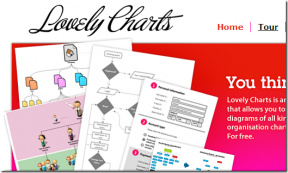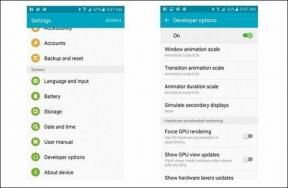Come trasferire le foto di Facebook su Google Foto
Varie / / November 29, 2021
Ero al college quando Facebook è stato lanciato nel 2006 e uno dei miei cugini mi aveva inviato un invito a partecipare. Poco dopo, la piattaforma di social media è diventata la mia app de facto per memorizzare le mie foto e i miei video. Anche quando il mio laptop si è schiantato, ero piuttosto tranquillo con l'intero scenario perché Facebook aveva archiviato in modo sicuro tutti i miei ricordi migliori.

Sì, ho usato Facebook come il cloud storage e, nel processo, sono riuscito a inviare spam alla timeline dei miei amici abbastanza bene.
Un paio d'anni dopo, Facebook è diventato quasi sinonimo di scandali e problemi di privacy dei dati. sia il Scandalo sui dati di Cambridge Analytica o il più recente violazioni della password, e tutto questo ha lasciato una cicatrice sull'immagine di Facebook. Inoltre, il fatto che Facebook sappia di me più di mio marito, e chiaramente, non è stato un fatto confortante.
E quindi era naturale che io (come milioni di altri) cercava una via d'uscita. Sebbene il processo sia piuttosto semplice, i pensieri di tutte quelle foto e video mi hanno impedito di intraprendere qualsiasi azione. Come mai? Bene, vedi, non ho eseguito il backup di tutte quelle foto e video di Facebook.
Facebook è diventato quasi sinonimo di scandali e problemi di privacy dei dati
Dopo aver setacciato Internet per una soluzione, alla fine ho trovato una soluzione brillante il mese scorso. Nel 2018, Facebook ha introdotto la funzione di collegamento Scarica le tue informazioni. Questa funzione offriva opzioni a utenti come me e te, un controllo più preciso sulla nostra vita sociale. E fortunatamente per noi, questo link ci consente di scaricare tutte quelle foto e quei video.
Quindi, vediamo come trasferire le foto di Facebook su Google Foto.
Anche su Guiding Tech
Come scaricare le foto di Facebook
Questa è la prima tappa del processo. Puoi farlo sul tuo PC o sul tuo cellulare. Tuttavia, farlo sul tuo PC sarà più semplice.
Passo 1: Apri Facebook e fai clic sull'icona della piccola freccia nell'angolo in alto a destra e premi l'icona Impostazioni.

Passo 2: Fare clic sul collegamento Le tue informazioni di Facebook nel pannello di sinistra. Una volta aperto, fai clic su Visualizza accanto all'opzione Scarica le tue informazioni.

Passaggio 3: Questo aprirà tutta la pagina Scarica le tue informazioni, da dove puoi scaricare una copia del tuo vecchio stato, i post condivisi, i commenti e quant'altro.

Per scaricare le tue foto, seleziona Foto e video.
Passaggio 4: Successivamente, viene l'intervallo di date. Mentre nel mio caso, sono andato con Tutti i miei dati, puoi anche scegliere un intervallo di date specifico.

Passaggio 5: Allo stesso tempo, seleziona il formato di download. L'HTML è una buona opzione per molti di noi poiché i file sono facili da capire.

Passaggio 6: Per quanto riguarda la qualità, non c'è dubbio che la qualità media dovrebbe essere alta. Tuttavia, non ho grandi speranze per le foto poiché le foto sono compresse in alcuni gradi.

Passaggio 7: Una volta scelto tutto, fai clic sul pulsante Crea file. A seconda dei dati che hai scelto di scaricare, l'operazione può richiedere da pochi minuti ad alcune ore.

Nel mio caso, ci è voluta circa mezz'ora prima che un file da 257 MB fosse pronto. La buona notizia è che non devi continuare a controllare e ricontrollare le opzioni di download. Una volta che il file è pronto, Facebook notifica automaticamente tu più o meno lo stesso.
Tieni presente che il download è disponibile solo per pochi giorni. Se non riesci a scaricarlo entro quel periodo, dovresti ripetere il processo da capo.
Passaggio 8: Una volta che il file è pronto, fai clic su Download e inserisci nuovamente la tua password di Facebook, e il gioco è fatto. La prima parte del processo di download è completata.

Tutte le tue foto e i tuoi video verranno scaricati in una cartella compressa. La buona notizia è che tutti i contenuti sono organizzati in modo ordinato secondo i nomi degli album. Inoltre, c'è un file chiamato Index che ti mostrerà un elenco di tutte le tue foto di Facebook.
Anche su Guiding Tech
Come trasferire foto su Google Foto
Ora che le foto sono state scaricate secondo il nome del loro album, è il momento di caricali su Google Foto. Se non hai scaricato l'app Backup e sincronizzazione, puoi farlo dal link sottostante.
Scarica Backup e sincronizzazione
Passo 1: Una volta scaricato e installato, accedi con il tuo account Google. Fatto ciò, apri la barra delle applicazioni e fai clic con il pulsante destro del mouse sull'icona Backup e sincronizzazione.

Quindi, seleziona Preferenze per aprire la finestra principale.
Passo 2: Ora seleziona la cartella di cui desideri eseguire il backup. Per farlo, fai clic su Scegli cartella. Allo stesso tempo, seleziona la qualità della foto per il caricamento.

Una volta fatto, premi il pulsante Ok per avviare il download. L'intero processo verrà eseguito in background e non ti disturberà nel tuo lavoro. Puoi vedere i progressi tramite la barra delle applicazioni.
Questo non è necessariamente un passo nel processo. Tuttavia, se sei preoccupato per l'impatto sull'avvio, potresti voler deselezionare le impostazioni di avvio del sistema in Impostazioni.

A seconda delle dimensioni della cartella delle foto, il caricamento richiederà del tempo di elaborazione.
Tutte le foto sono state scaricate?
Se apri la scheda Foto del tuo account Facebook, è probabile che vedrai un mare di foto che ti fissano. Dalle foto della sequenza temporale e dalle foto taggate agli album, ne ha in abbondanza. Quindi, un clic sul pulsante Scarica le tue informazioni ti fa ottenere tutte queste foto?

Purtroppo no. Facebook ti consente di scaricare solo le foto che hai caricato in esclusiva. Ciò significa che le foto taggate e condivise o gli album con i contributi non verranno inseriti nell'elenco dei download. Il motivo è che tecnicamente non sono tuoi.
Facebook ti consente di scaricare solo le foto che hai caricato in esclusiva
L'unica opzione rimasta è chiedere alla persona di darti la tua parte di foto se ha caricato le tue foto in blocco. Oppure, puoi andare in modo manuale per scaricare le immagini.
Apri la foto in questione e fai clic su Opzioni > Scarica.

Sposta queste foto nella cartella Backup e sincronizzazione e Google Backup e sincronizzazione si occuperà del resto.
Ci sono delle limitazioni?
Questo metodo non è privo di limitazioni. Per uno, queste foto non avranno dati EXIF. La data di caricamento apparirà come la data in cui è stata scattata la foto.

In secondo luogo, non aspettarti di vedere la massima qualità nelle foto scaricate. Sono fortemente compressi e ridimensionati. Quindi un'immagine con una risoluzione originale di 3264 x 2448 è stata ridimensionata a 1140 x 1072.
Quindi, potresti voler considerare questi due problemi prima di effettuare il trasferimento.
Il primo problema non mi riguardava, poiché mi fidavo delle capacità di riconoscimento facciale di Google Foto per fare la sua magia (e lo ha fatto). Tutto quello che dovevo fare era aprire Google Foto sul mio telefono, andare su Album e toccare Persone e Animali domestici.

Successivamente, ho selezionato la miniatura del viso e voilà; tutte le foto con lei verranno allineate all'istante.
Rivivi i vecchi ricordi
Quel piccolo esercizio era abbastanza adatto a evocare alcuni bei vecchi ricordi. La cosa buona è che ora non devi aprire Facebook per vederli di nuovo. Tutto quello che devi fare è aprire Google Foto, digitare i tuoi criteri di ricerca e Wam! Nuovi vecchi ricordi si stanno caricando.
Prossimo: Stai cercando di scaricare anche i tuoi dati di Instagram? Leggi il seguente articolo per scoprire come.